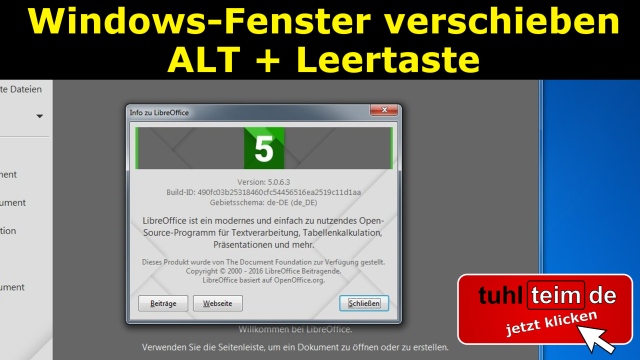Ein häufiges Problem bei Windows ist die falsche Positionierung der Fenster. Startet man eine Anwendung, wie hier in diesem Beispiel LibreOffice, dann wird das Hauptfenster der Anwendung meist korrekt auf dem Bildschirm platziert. Wird das Fenster nicht direkt im Vollbildmodus geöffnet, dann liegt es meist zumindest zum großen Teil auf dem sichtbaren Desktop. So kann man es mit der Maus an der Titelleiste „greifen“ und verschieben.
Fenster ist verschwunden
Anders ist das meist bei kleineren Fenstern. Öffnet sich ein solches kleines Fenster, dann kann es komplett außerhalb des sichtbaren Desktops liegen und blockiert so die Hauptanwendung, von der aus dieses kleine Fenster geöffnet wurde. Beispiele sind bei Microsoft-Word oder LibreOffice die Unterfenster nach Klicks in die Menüleiste zum Formatieren oder Drucken des Textes.
Gründe für diese Fehlpositionierung von Fenster sind meist eine geänderte Auflösung des Monitors oder der Anschluss oder eben das Entfernen eines externen Monitors. Entfernt man bspw. bei einem Notebook einen externen Monitor, dann erkennt Windows selbst das Fehlen des Monitors und positioniert alle gestarteten Anwendungen (mehr oder weniger) richtig auf dem verbleibenden Monitor.
Ein Problem mit der Einstellung der App
Anwendungen wie Text- oder Bildverarbeitungsprogramme erkennen das Fehlen des externen Monitors meistens aber nicht und positionieren das Unterfenster (Child-Fenster) an der alten Position, die jetzt außerhalb des Bildschirms liegt.
Das Schließen des Fensters mit [ALT] + [F4] oder [Escape] und wiederholtes Öffnen hilft nicht. Die richtige Tastenkombination ist bei Windows in diesem Fall das Drücken von [ALT] + [Leertaste]. Dadurch öffnet sich bei dem Fenster das Fenstermenü mit den Optionen „Verschieben“, „Größe ändern“, „Minimieren“ usw. auch dann, wenn man das Fenster nicht sieht.
[ALT] + [Leertaste]
Handelt es sich bei dem Fenster um ein Fenster, welches man nicht verkleinern oder vergrößern kann, dann gibt es nur die Option „Verschieben“. In diesem Fall nach dem Drücken von [ALT] + [Leertaste] einfach die [Eingabetaste] drücken und entweder mit den Pfeiltasten auf der Tastatur das Fenster wieder zurück in den sichtbaren Desktop schieben oder die Maustaste drücken, gedrückt halten und die Maus nach Verdacht bewegen, bis das Fenster wieder sichtbar ist.
Hier findet Ihr günstig neue Notebooks und Laptops [Anzeige]

Anzeige
Geekom Mini-PCs jetzt günstig
hier mit Rabatt kaufen!
Jetzt 6% sparen mit Tuhl Teim DE Geekom Rabatt-Code TTD6%
Fenster mit den Pfeiltasten holen
Bei einigen Fenstern gibt es noch die Option „Wiederherstellen“, meist bei den Hauptfenstern. Dann muss man nach dem Drücken von [ALT] + [Leertaste] noch einmal die [Pfeil nach unten]-Taste drücken, dann die [Eingabetaste] und danach kann man das Fenster mit den Pfeiltasten oder mit der Maus wie oben beschrieben verschieben.
Da man bei einem verschwundenen Fenster natürlich nicht weiß, wie es aussieht, muss man ggf. beide Methoden ausprobieren. Die Tastaturbefehle werden von Windows an das Fenster weitergeleitet, welches den Fokus hat, also quasi ganz oben liegt. Das ist meistens das zuletzt geöffnete oder angeklickte Fenster.